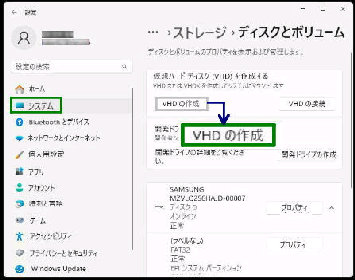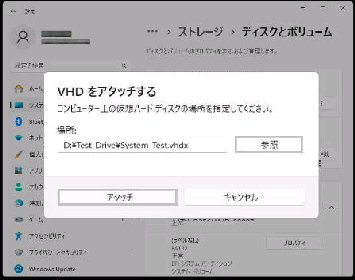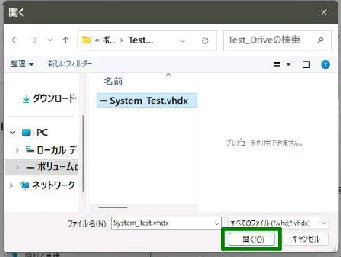● 「設定」 アプリで 仮想ドライブを再接続する
「VHD をアタッチする」 画面になります。
仮想ハードディスクを置くフォルダーの
バスを入力します。
設定→ システム→ 「ストレージ」 画面
を表示して下方にスクロールしてください。
「ストレージの詳細設定」 をクリックして
展開し、「ディスクとボリューム」 を選択
すると左図になります。
《 Windows 11 バージョン22H2 画面 》
「開く」 画面の例です。
仮想ハードディスクを置くフォルダーを
開き、VHD/VHDX ファイルを選択します。
「開く」 ボタンを押すと、上図の 「場所」 に
パスが入力されます。
「VHD の接続」 ボタンをクリックします。
「参照」 ボタンを押して 「開く」 画面から
選択することができます。
「設定」 アプリで、切断した仮想ドライブを
再接続する手順です。
仮想ハードディスクの 「場所」 を入力後、
「アタッチ」 ボタンを押すと仮想ドライブが
接続されます。